Здравствуйте уважаемый посетитель сайта! В новой системе windows 8.1 установка пароля сильно отличается от установки пароля в системе windows 8, поэтому я решил написать стать, о том, как установить пароль в windows 8.1. Данная статья очень простая и рассчитана на каждого пользователя персонального компьютера.
И так чтобы поставить пароль в windows 8.1, вам нужно на своем компьютере выполнить следующие действия:
На рабочем столе windows 8.1 навести курсор мыши в нижнюю часть вашего монитора, после чего раскроется специальное меню, в котором вам нужно будет вы брать пункт «Параметры».

Когда вы нажмете по кнопке «Параметры», на вашем компьютере откроется еще одно дополнительное меню, в котором вам нужно будет навести курсор мыши на ссылку «Изменение параметров компьютера» и один раз нажать левую кнопку мыши.

Когда вы перейдете по ссылке «Изменение параметров компьютера», на вашем компьютере откроется страничка «Параметры ПК», на этой странице вам нужно будет навести курсор мыши на ссылку «Учетные записи» и один раз нажать левую кнопку мыши.

После чего на вашем компьютере откроется раздел «Учетные записи», где вам нужно будет выбрать пункт «Параметры входа», затем в правой части страницы вы увидите раздел, в котором вы сможете создать пароль для вашей учетной записи Windows 8.1.
И так чтобы продолжить и поставить пароль для учетной записи windows 8.1 вам нужно нажать на кнопку «Добавить».
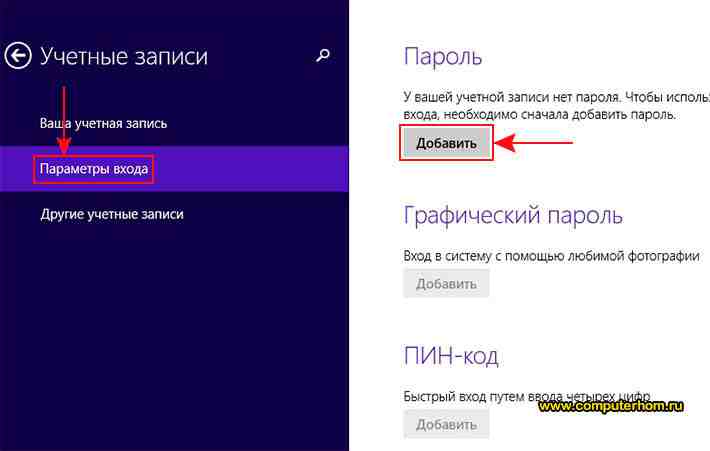
Когда вы нажмете на кнопку «Добавить», на вашем компьютере откроется страница, в которой вы и сможете создать пароль для своей учетной записи.
И так напротив поля «Новый пароль» вам нужно придумать и указать свой пароль, пароль в windows 8.1 может содержать цифры, русские буквы и латинские буквы.
Далее напротив поля «Введите пароль» еще раз, вам нужно будет указать пароль, который вы указали в поле «Новый пароль».
Затем в последнем поле «Подсказка для пароля» вам нужно написать подсказку для вашего пароля.
После всех выполненных действий нажимаем на кнопку «Далее».
Когда вы нажмете на кнопку «Далее», на вашем компьютере откроется страница с завершением установки пароля на ваш компьютер.
Чтобы завершить выполненную работу и выйти с данной страницы, нам остается нажать на кнопку «Готово».
Когда вы нажмете на кнопку «Далее», на вашем компьютере будет создан пароль для вашей учетной записи, и вы теперь сможете заходить в свою учетную запись с созданным вами паролем.
На этом у меня все, всем пока, удачи! До новых встреч на сайте computerhom.ru.
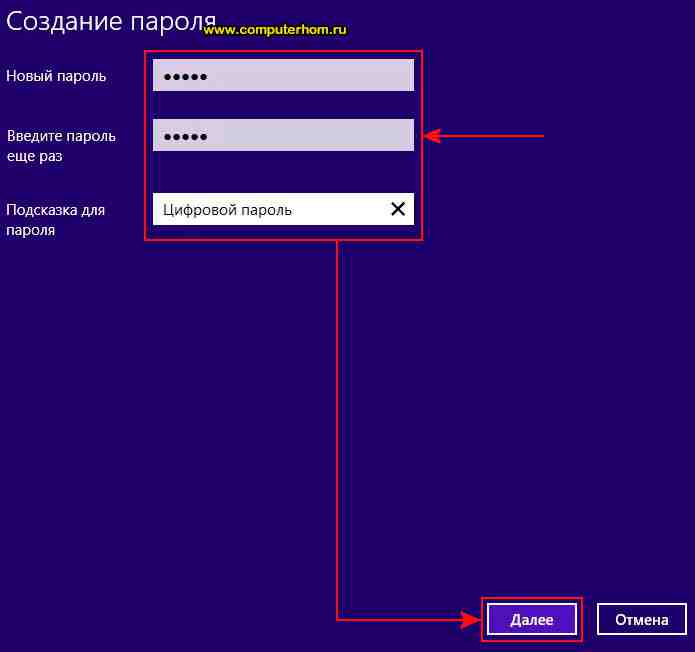





Вы можете оставить комментарии от своего имени, через соц. сервисы